Google浏览器如何开启短暂突显焦点对象?Google浏览器开启短暂突显焦点对象的方法
时间:2022-10-26 22:02
近日有一些小伙伴咨询小编Google浏览器如何开启短暂突显焦点对象?下面就为大家带来了Google浏览器开启短暂突显焦点对象的方法,有需要的小伙伴可以来了解了解哦。
Google浏览器如何开启短暂突显焦点对象?Google浏览器开启短暂突显焦点对象的方法
1、点击“Google”。

2、在“Google”窗口中,点击“菜单”。
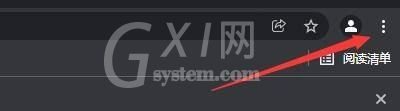
3、在弹出下拉栏中,点击“设置”。

4、在“设置”窗口中,点击“无障碍”。

5、然后,点击开启“短暂地突出显示焦点对象”即可。


以上就是给大家分享的Google浏览器如何开启短暂突显焦点对象的全部内容,更多精彩教程尽在Gxl网!



























